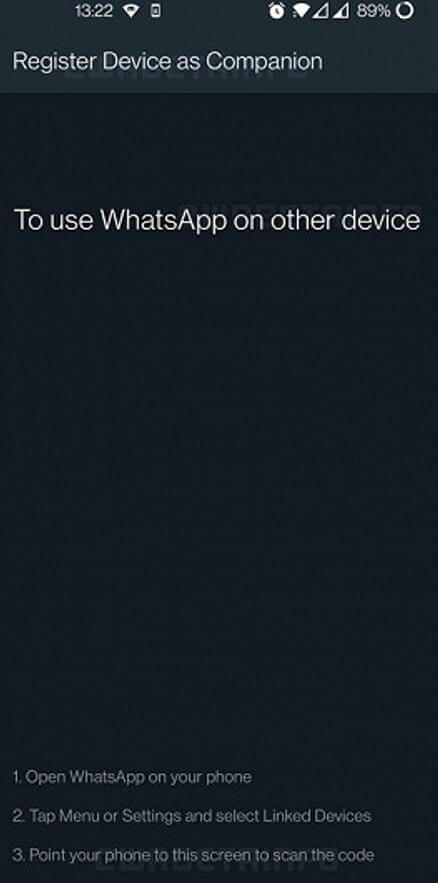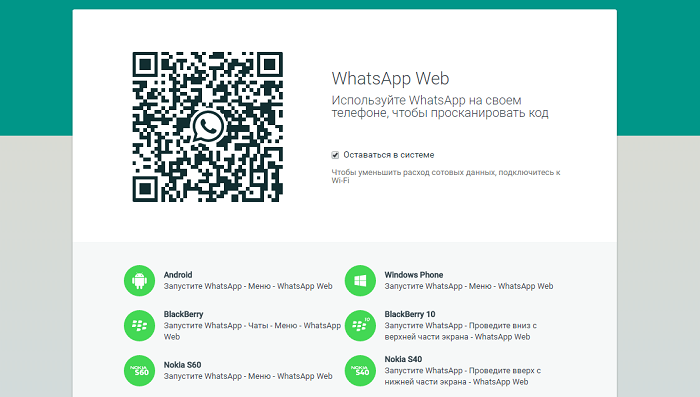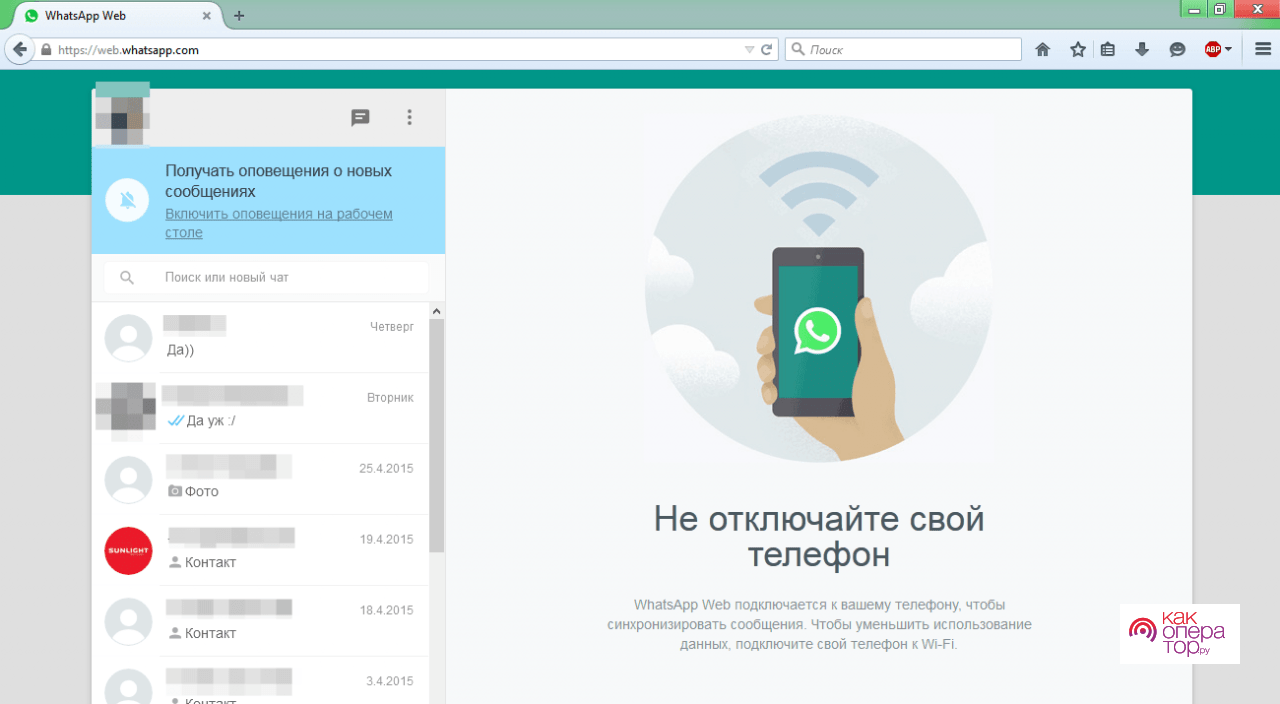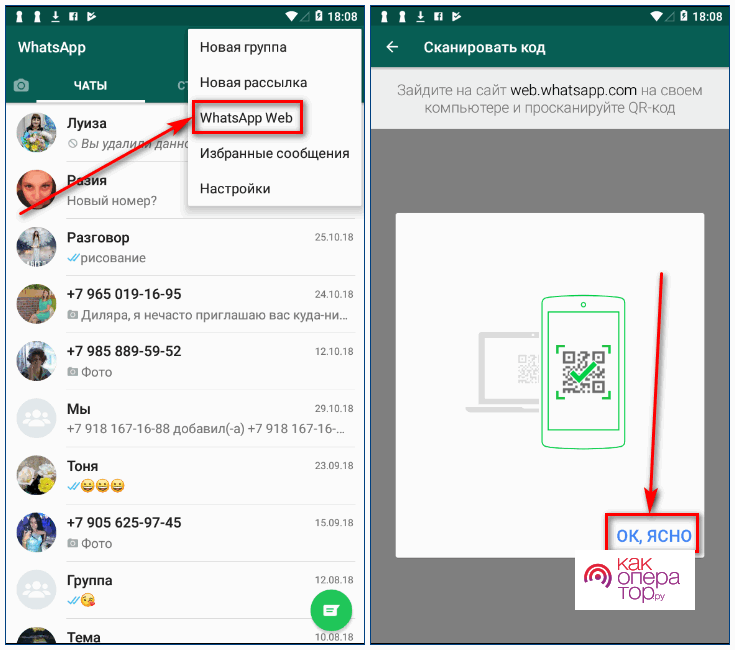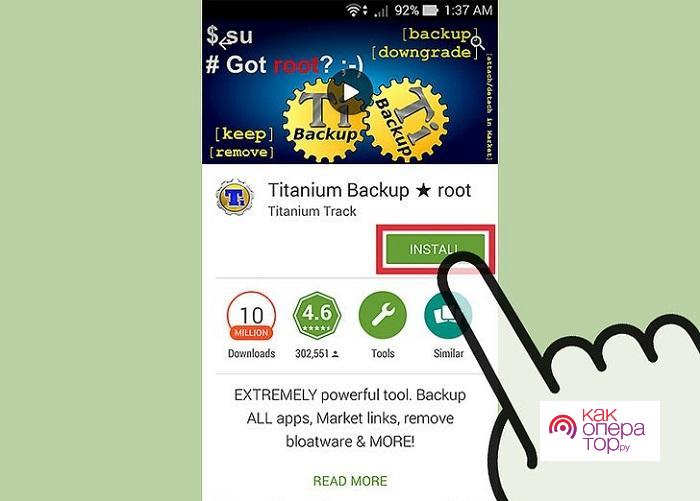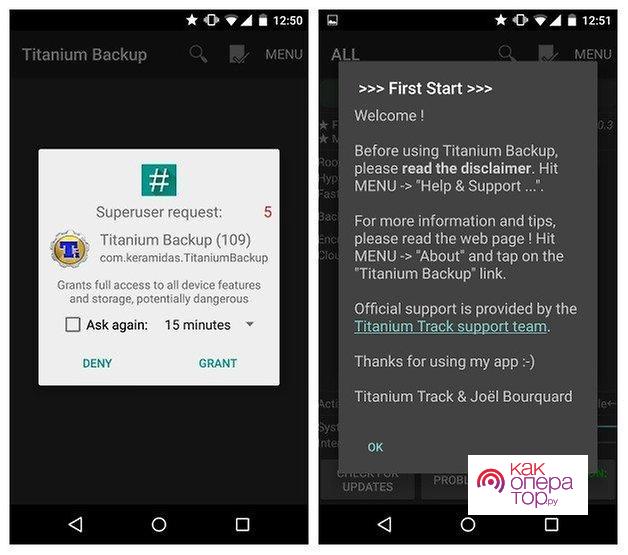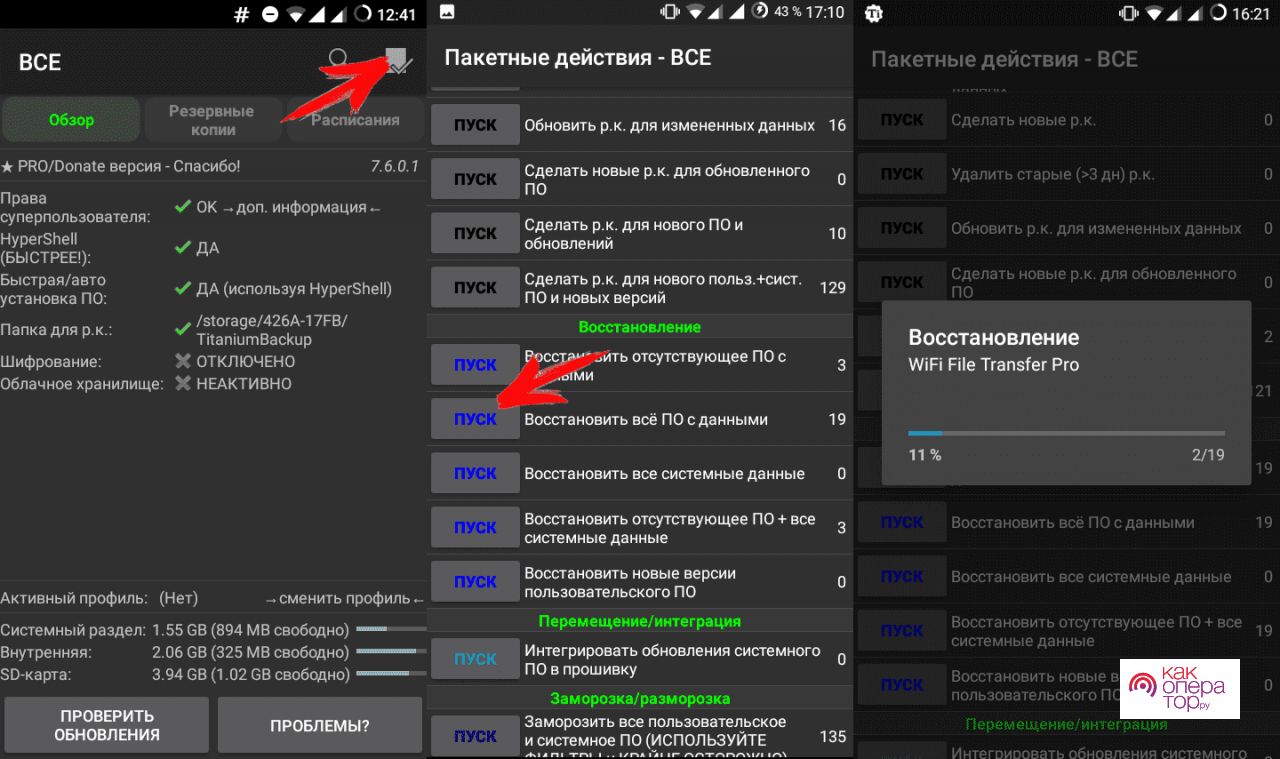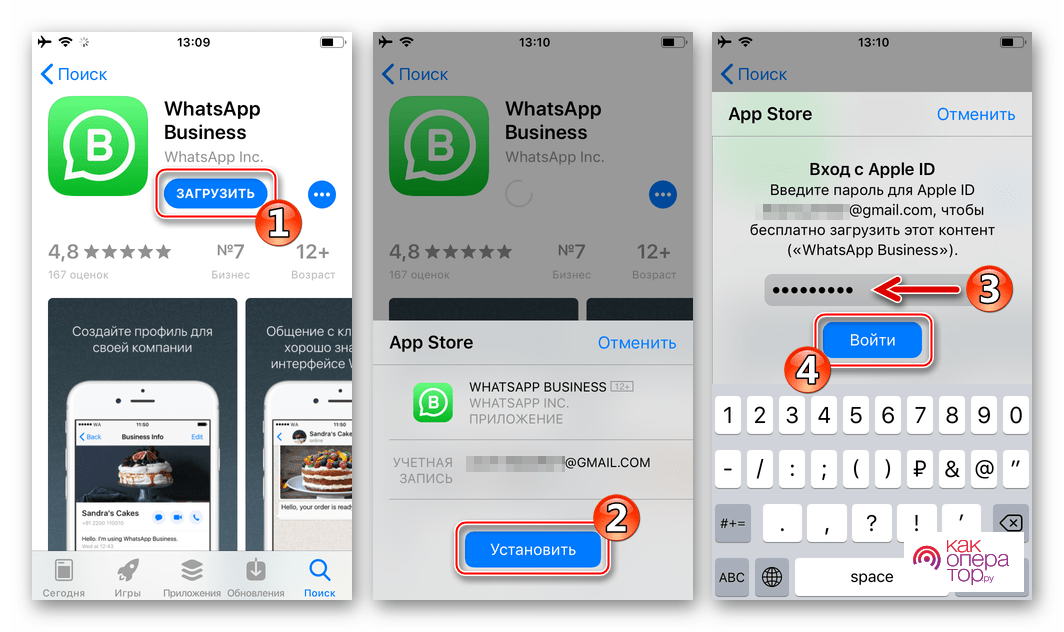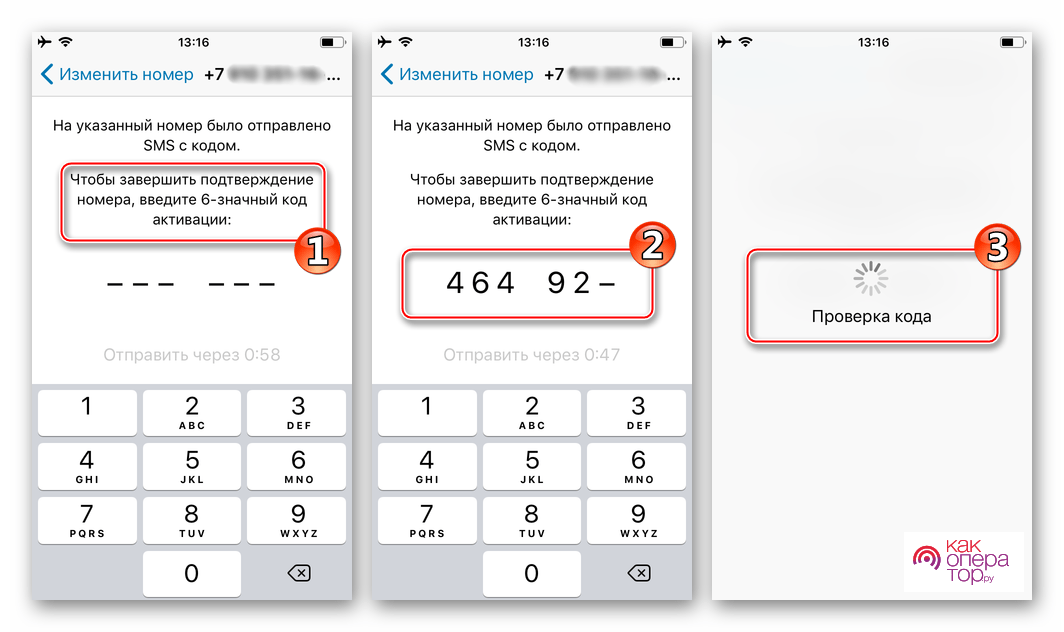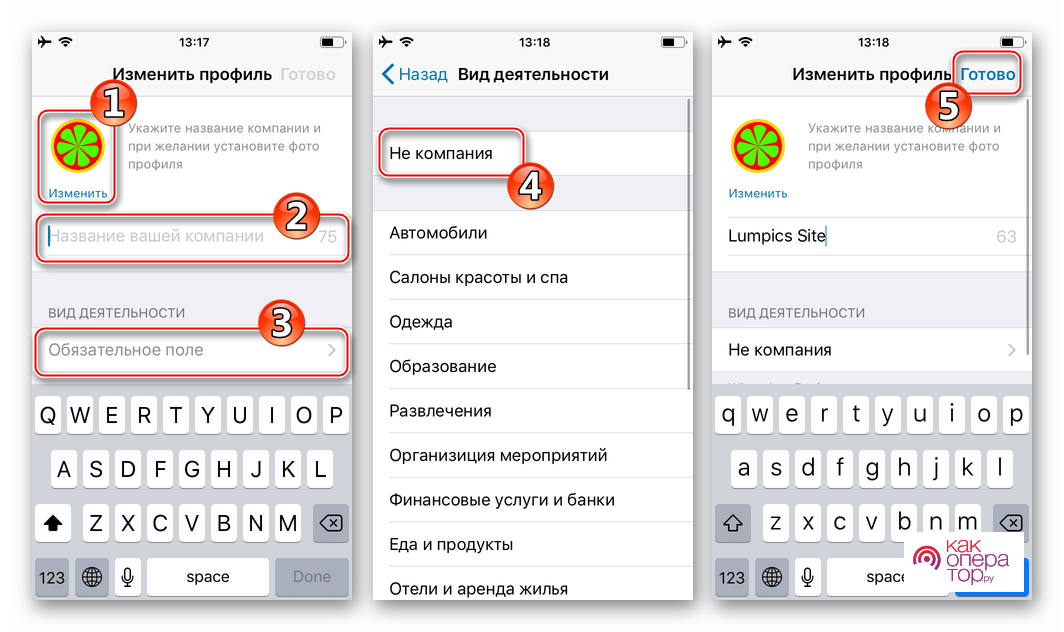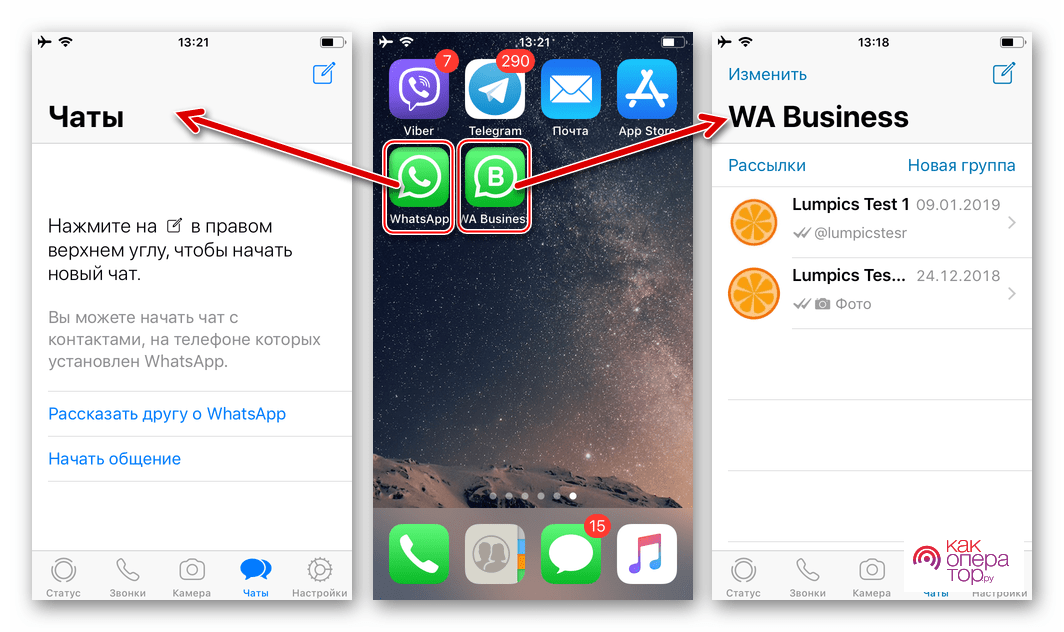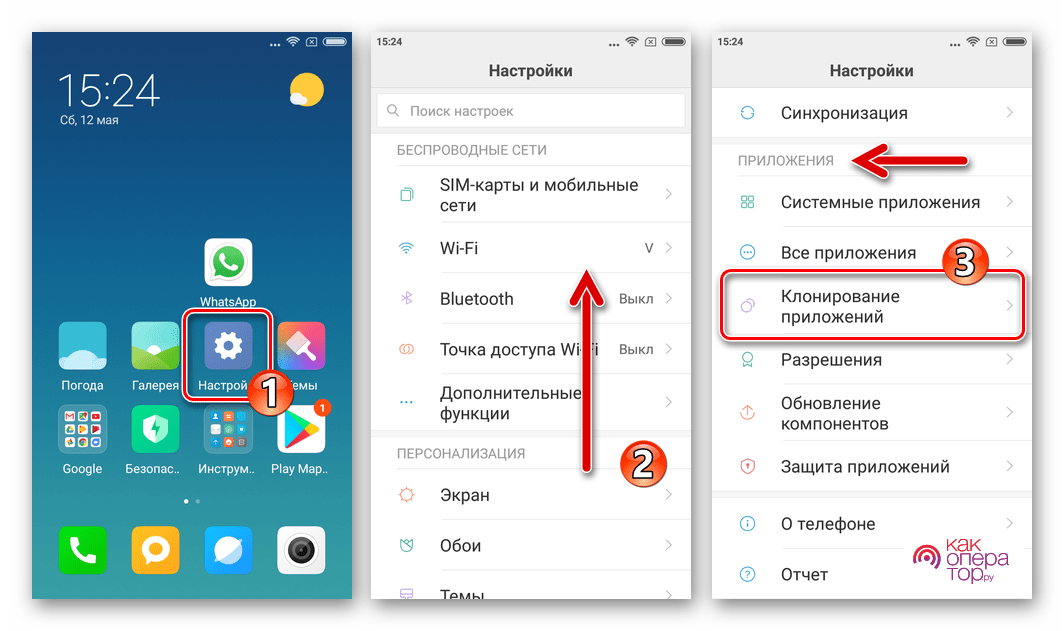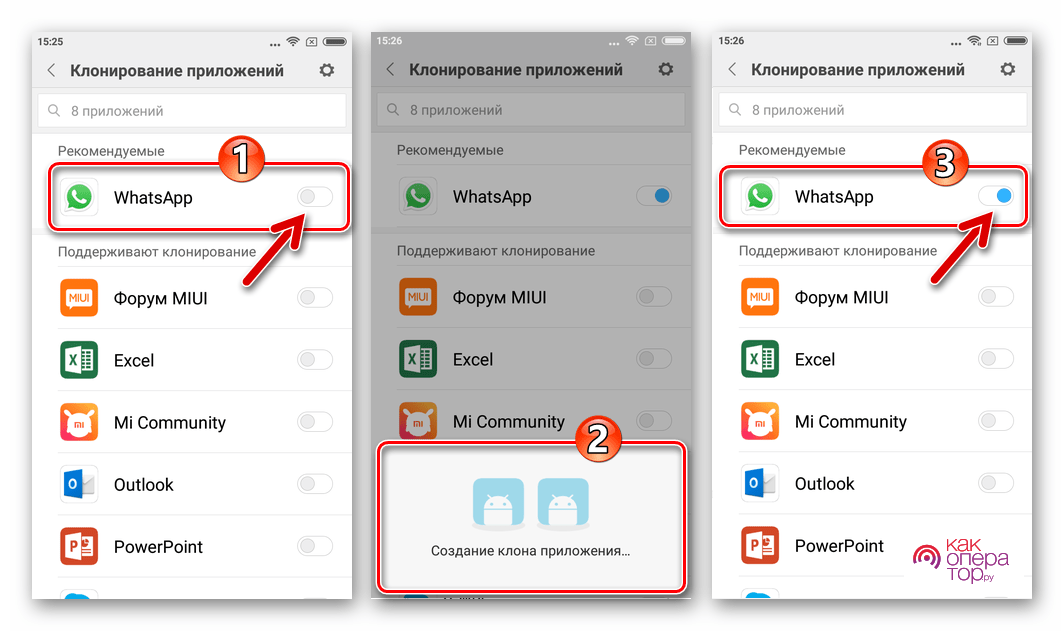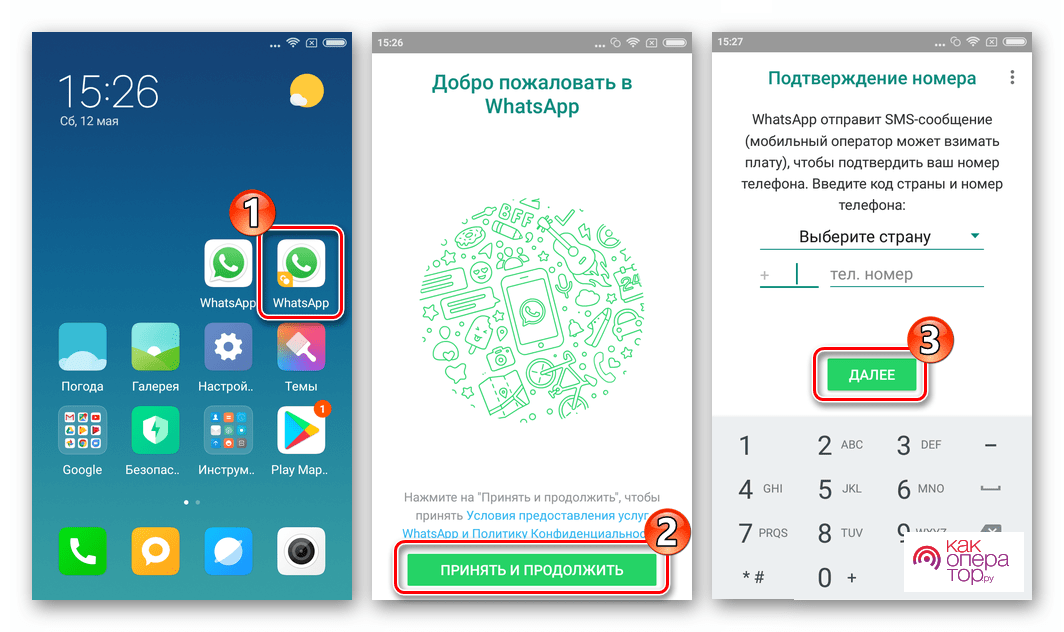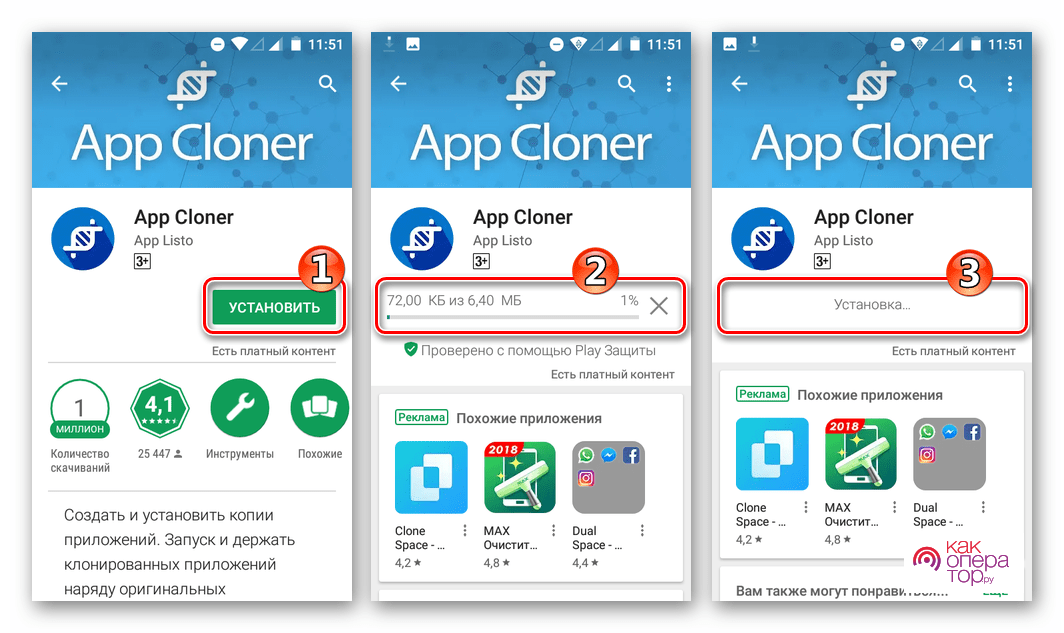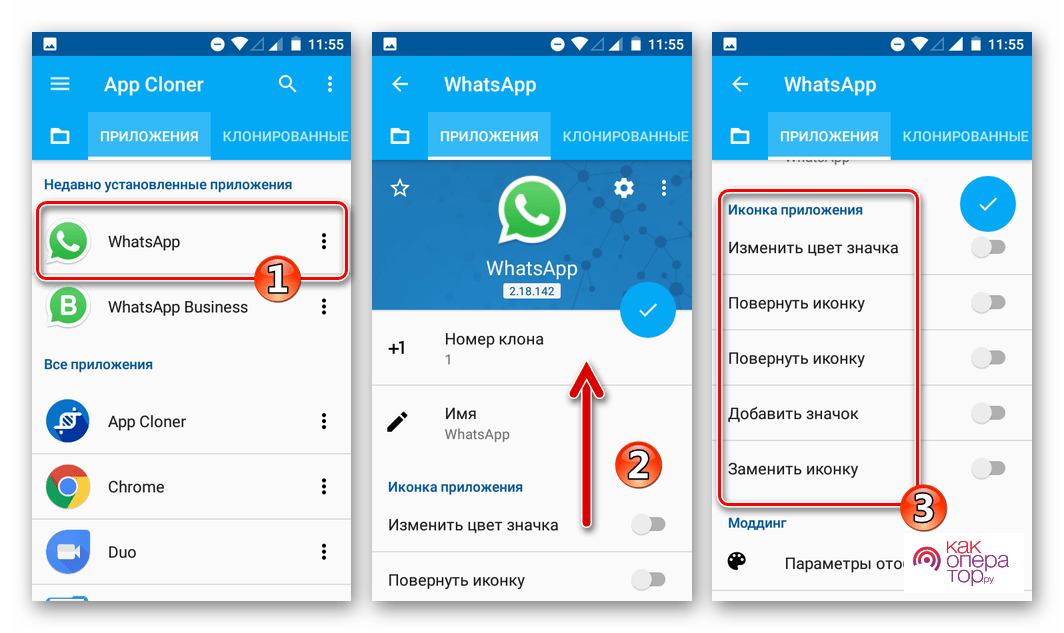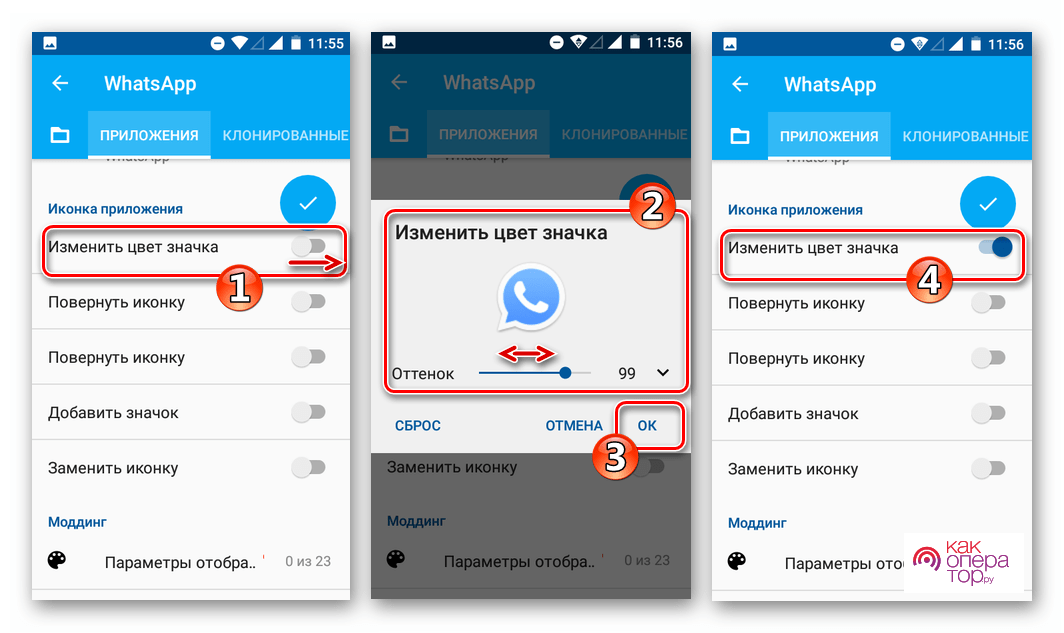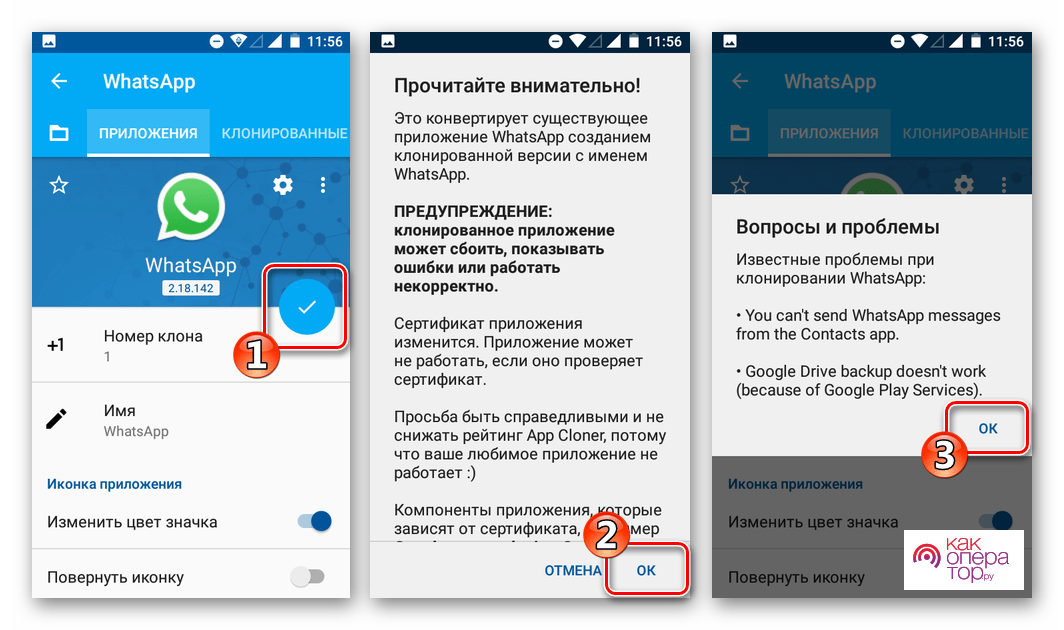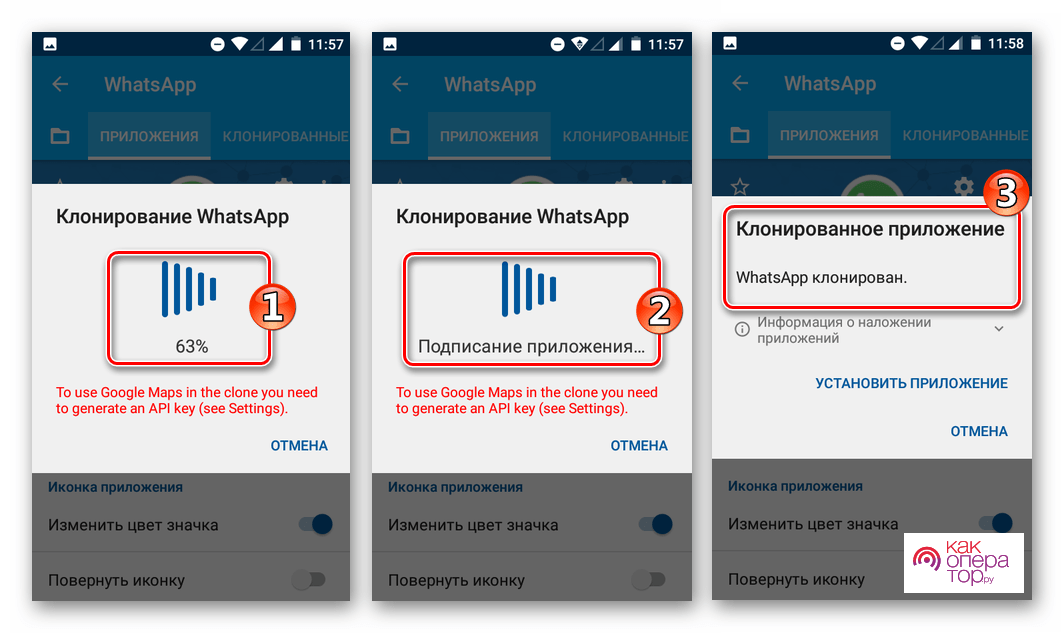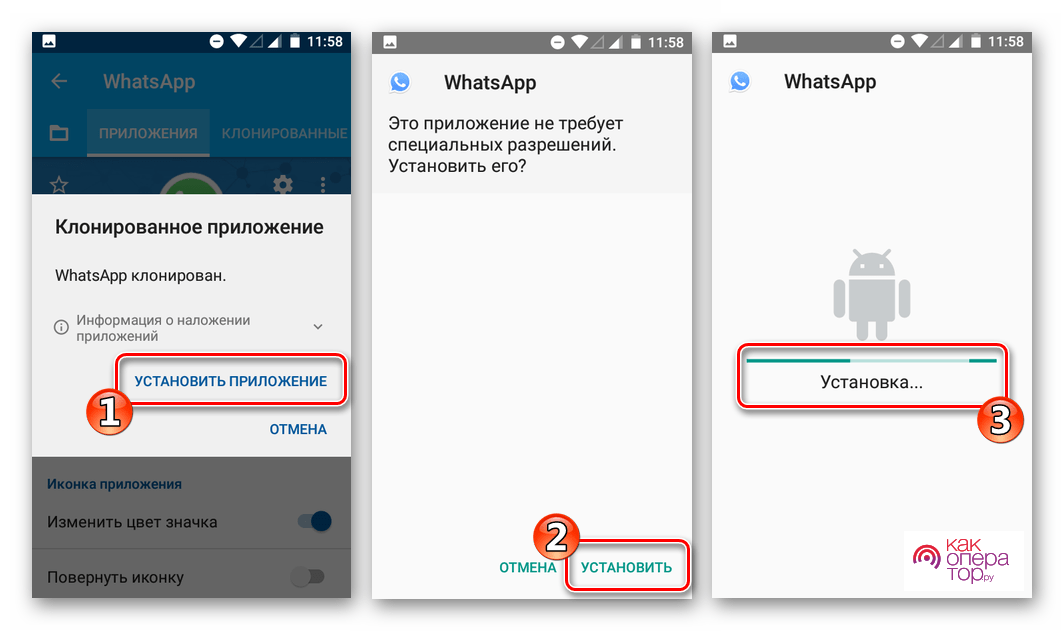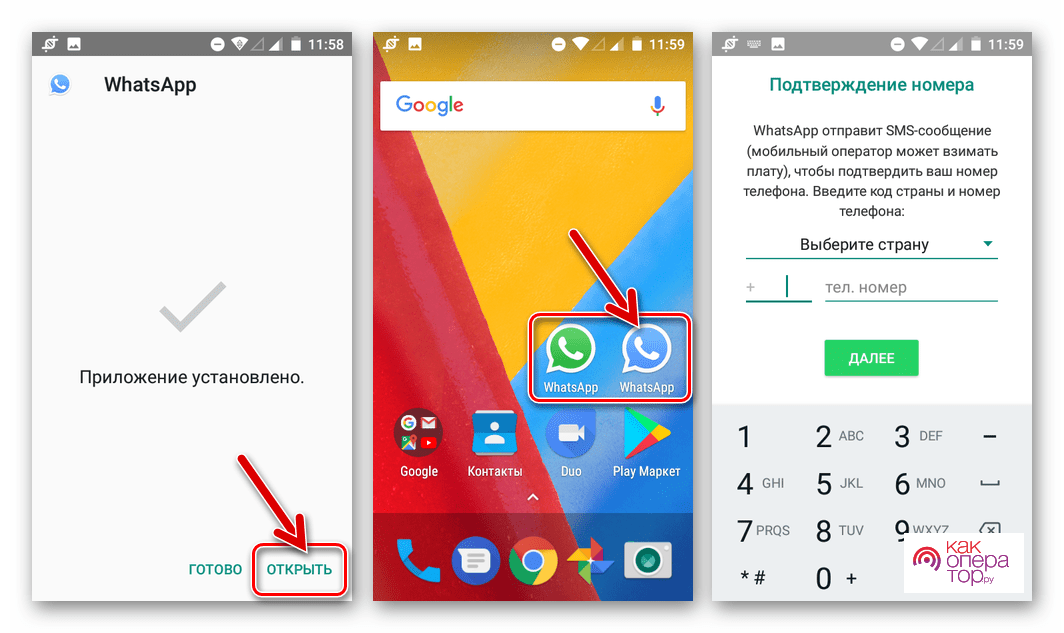WhatsApp взял курс на серьезное обновление: за последнее время было анонсировано, что мессенджер получит хорошие функции, которых пользователи ждали не один год. Приложение не догонит по своей функциональности Телеграм, но определенно станет полезнее: так, наконец можно будет запускать WhatsApp на двух телефонах. Примечательно, что вы уже давно можете пользоваться мессенджером на двух устройствах, на которых могут быть установлены WhatsApp Desktop или браузерная версия WhatsApp Web, но со смартфонами так не работает. Рассказываем, что известно об этой функции и когда она появится.
WhatsApp позволит пользоваться одной учетной записью на двух телефонах
❗️ ПОДПИСЫВАЙСЯ НА НАШ ЯНДЕКС.ДЗЕН, ЧТОБЫ ВСЕГДА ЧИТАТЬ САМЫЕ СВЕЖИЕ НОВОСТИ О СМАРТФОНАХ ❗️
Как открыть Ватсап на двух телефонах
Если верить последней утечке, мессенджер активно работает над поддержкой функции, позволяющей связывать несколько устройств на Android при помощи одной учетной записи WhatsApp. Фишка появилась в последней бета-версии WhatsApp и позже должна стать доступной для всех. До этого такая фишка работала только с WhatsApp Web и WhatsApp Desktop: пользователям больше не нужно было сканировать QR-код при запуске приложения и держать телефон постоянно подключенным к интернету — на компьютере все работало автономно.
Так выглядит страница привязки второго телефона
Возможно, если вам кажется, что данная фишка в чем-то избыточна и бесполезна, просто посмотрите на это с другой стороны: вы сможете пользоваться любым телефоном, который есть под рукой. Все-таки, как ни крути, но два телефона — лучше, чем один.
В конце концов, вы может запустить WhatsApp на телефоне и Android-планшете, оперативно переключаясь между ними при необходимости. Функция будет располагаться в новом пункте меню «Связанное устройство». На данный момент процесс запуска WhatsApp на втором смартфоне требует от пользователя первоначальное сканирование QR-кода, но, скорее всего, это изменится до официального релиза и процесс несколько упростится. В целом, все очень понятно и даже удобно, но тут возникают вопросы.
- Будет ли среди двух устройств «главное», с которого можно будет завершить сеанс? Или они оба будут с одинаковыми разрешениями?
- Будет ли как-то решена проблема повторяющихся уведомлений? Если нет, то, получается, push-уведомления о новых сообщениях будут приходить на оба смартфона?
- Нужно ли будет сканировать QR-код каждый раз при использовании второго смартфона?
В общем, вопросов пока намного больше, чем ответов. Тем более, учитывая опыт WhatsApp, новая функция, возможно, будет сильно ограниченной в первое время. К тому же, у WhatsApp по-прежнему хватает и других проблем.
Qualcomm нашла способ изменить мир аудио. Но о нем никто не знает
Проблемы WhatsApp
Несмотря на то, что мессенджер активно анонсирует нововведения, пользователи ждут явно не этого. Так, некоторые пишут, что вместо запуска WhatsApp на двух устройствах разработчики могли бы добавить возможность использовать несколько учетных записей на одном смартфоне: к слову, Телеграм умеет так уже давно. Это могла бы быть важная и полезная функция, но в WhatsApp все делают очень медленно и весьма сумбурно. Напомню, что пользователи iPad до сих пор не получили приложения для планшетов. Даже WhatsApp для Apple Watch работает достаточно некорректно и не открывает фотографии.
Несмотря на вроде бы полезные нововведения, у мессенджера по-прежнему хватает проблем
О том, что WhatsApp делает что-то не так, говорит еще и недавняя утечка: из нее стало известно, что функция позволит скрывать время посещения от некоторых пользователей, добавленных в список. В целом, ничего нового WhatsApp не может предложить даже здесь: для того, чтобы скрыть время посещения от пользователей, достаточно включить в настройках видимость последнего сеанса только для тех, кто есть у вас в контактах, а после на время удалить пользователя.
Подписывайтесь на Телеграмм-канал "Сундук Али-Бабы", чтобы узнавать о крутых товарах с дикими скидками!
Новые функции Ватсап
Несмотря ни на что, полезные нововведения в WhatsApp все-таки есть. Одна из них — это возможность не добавлять номер в телефонную книгу для того, чтобы переписываться с абонентом. Это заметно экономит время, если вам нужно кому-то написать, но вы не захотите засорять свой телефон лишними номерами.
WhatsApp станет еще удобнее: можно будет фильтровать чаты
На фоне нововведений давно назревает и другая проблема — как фильтровать большое количество контактов и групп? Сообщается, что и над этим в компании тоже работают: в будущем должна появиться отдельная кнопка фильтрации чатов. Ожидается, что в приложении появится четыре фильтра:
- Чаты с пользователями из списка контактов.
- Непрочитанные сообщения.
- Переписки с неизвестными номерами.
- Просмотр групп.
В дальнейшем количество фильтров может увеличиться, но не проще ли было дать возможность пользователям самим создавать папки как в Telegram?
Мы на связи в нашем Telegram-чате!
В любом случае, обновления еще нужно дождаться. Зато вы в любой момент можете столкнуться с тем, что ваш аккаунт заблокируют просто так — мы, кстати, рассказали об этом в нашей статье.
Сегодня многие пользователи WhatsApp интересуются, как установить Ватсап на два телефона с одним номером. Любой пользователь, имеющий в своём распоряжении несколько смартфонов, согласится, что создавать на каждом из них отдельные аккаунты для мессенджера это неудобно и непрактично. Но возможно ли вообще использовать один аккаунт Ватсап (whatsapp) на двух телефонах (устройствах)? Ответ на этот вопрос вы получите из данной статьи.
Содержание
- 1 Можно ли установить один Ватсап на два телефона с одним номером
- 2 Как использовать один аккаунт WhatsApp на двух устройствах
- 2.1 Установить ватсап на два телефона с одним номером с помощью сервиса WhatsApp Web
- 2.2 Как сделать один ватсап на два телефона с использование Root-прав
- 3 Как использовать один аккаунт WhatsApp на двух устройствах: видео
- 3.1 Похожие статьи:
Можно ли установить один Ватсап на два телефона с одним номером
Сегодня все больше пользователей задумываются о том может ли ватсап работать на двух телефонах с одним номером? Изначально разработчики WhatsApp не рассматривали возможности использовать один аккаунт на двух разных устройствах. Отсутствие данной функции в основном связанно с правилами конфиденциальности данного приложения.
Ни для кого не секрет, что во избежание кражи конфиденциальных данных своих пользователей WhatsApp нигде не сохраняет их переписки, и они хранятся только в памяти устройства. Кроме того, список ваших контактов WhatsApp также берёт из номеров, сохранённых в памяти телефонов. Из-за этого использовать один аккаунт сразу на двух устройствах вроде бы невозможно, ведь даже если вы активируйте свой аккаунт на новом устройстве, все ваши контакты и полученные сообщения останутся на старом.
Но не спешите расстраиваться, ведь реалии таковы, что если что-то не исправляют разработчики, это исправляют пользователи. Данная проблема не исключение и уже давно придуман способ, как сделать один Ватсап на два номера телефона.
Как использовать один аккаунт WhatsApp на двух устройствах
Сегодня благодаря неравнодушным пользователям существует даже не один, а два способа, как сделать один Ватсап на два телефона и у каждого есть свои плюсы и минусы. Так первый способ очень простой и подходит для всех пользователей, но потребует от вас наличие ПК. Второй способ чуть труднее и накладывает на пользователя ряд ограничений, но с его помощью вы справитесь и без компьютера. Далее мы подробно обсудим каждый из них, а вы выберете тот, который больше подходит вам.
Установить ватсап на два телефона с одним номером с помощью сервиса WhatsApp Web
Для тех, кто ещё не знаком с ним, WhatsApp Web – это онлайн сервис позволяющий использовать ваш аккаунт в WhatsApp через браузер стационарного ПК или ноутбука – он придет на помощь тем пользователям, кто задумывается о том, можно ли установить ватсап на два телефона. Помимо этого он обладает рядом дополнительных функций для работы с мобильным приложением. Одна из этих функций и позволит нам решить нашу проблему. Вот что нужно делать:
- Для начала откройте сайт WhatsApp Web через браузер вашего ПК.
- Теперь запустите приложение WhatsApp на своём смартфоне и откройте меню настроек, нажав на изображение трёх точек в углу экрана (или на значок шестерёнки, если у вас iOS).
- В появившемся меню выберите пункт “WhatsApp Web”.
- Теперь просканируйте QR-код с экрана вашего ПК.
- После этого сервис будет синхронизирован с вашим аккаунтом WhatsApp и все письма приходящие на ваш аккаунт будут дублироваться в WhatsApp Web.
После этого вы можете просто зайти в WhatsApp Web через другой телефон, и у вас будет один аккаунт на два устройства.
Данный способ является наиболее простым и удобным, хотя это и не совсем то же самое, что использовать два приложения на разных телефонах.
Как сделать один ватсап на два телефона с использование Root-прав
Если кто впервые сталкивается с понятием Root-права, то позвольте объяснить, с чем вы имеете дело. Если вы получите Root-права для своего смартфона, то вы сможете редактировать его системные файлы. Они откроют для вас множество новых возможностей в работе с устройством, но вам стоит понимать насколько это опасно. Если по незнанию вы удалите или отредактируете важный системный файл, то можете полностью вывести из строя всю систему. Постарайтесь не использовать Root-права без необходимости и чётко следуйте инструкции.
Если вы всё же решились, то во что нужно делать:
- Для начала установите приложение “TitaniumBackup” на оба устройства (можете выбрать любое другое приложение, дающее Root-права, они все работают по одному принципу).
- Затем при помощи TitaniumBackup переносим резервную копию WhatsApp с одного устройства на другое и сохраняем в папке “TitaniumBackup”.
- Со второго устройства заходим в приложение TitaniumBackup и находим там меню.
- В этом меню выберите пункт “Пакетные действия”, а затем опцию “Восстановить отсутствующие ПО с данными”.
- Из предложенного списка выберите WhatsApp.
- Затем отметьте вариант “ПО+Данные” и нажмите на птичку в правом верхнем углу.
Когда восстановление будет завершено, вы получите две идентичные программы с одним аккаунтом на разных устройствах.
У данного метода есть лишь один существенный минус, оба приложения будут работать одновременно, и вы сможете принимать сообщения на любом из них, но сохраняться они будут лишь на том, на котором вы открыли его первым. То есть если вы прочитали сообщение на одном смартфоне, то прочитать его на другом уже не сможете, это следует иметь ввиду прежде, чем решите сделать ватсап на два номера.
Вы можете вести отдельные переписки с каждого устройства или пользоваться различными методами, позволяющими устранить данный минус. Например, вы можете просматривать сообщения, включив режим полёта, тогда они не будут отмечаться как “прочитанные” и вы сможете увидеть их и на другом устройстве. Или же вы можете в настройках WhatsApp, зайти в раздел “Чаты” и включить опцию “Резервная копия чатов”, тогда вы сможете в любой момент перенести папку с резервными копиями сообщений на другое устройство и продолжить переписку уже на нём.
Как использовать один аккаунт WhatsApp на двух устройствах: видео
Теперь вы знаете, как установить один Ватсап на два телефона с одной SIM-картой. Других способов сделать это, к сожалению, пока что нет. Как уже было сказано ранее, для второго способа вы можете использовать другие приложения, однако это лишь слегка подкорректирует процесс, но не изменит его в целом. Если не один из этих способов вам не подошёл, то всё что вам остаётся это завести второй номер и зарегистрировать ещё один аккаунт на него, либо каждый раз когда вы меняете смартфон заходить в аккаунт по новой.
Благодарим за интерес к статье «Как установить ватсап на два телефона с одним номером». Если она оказалась полезной, то просьба сделать следующее:
- Поделитесь с друзьями с помощью кнопки социальных сетей
- Напишите комментарий внизу страницы — поделитесь советами, выскажите свое мнение
- Посмотрите ниже похожие статьи, возможно, они окажутся вам полезны
Всего вам доброго!
Как сделать и запустить один Whatsapp на два телефона — привязка или клонирование на другое устройство на андроид, объединение аккаунтов
На чтение 3 мин Просмотров 5.9к.
О том, можно ли сидеть в «Ватсапе» с двух телефонов с одного номера, можно поинтересоваться у официальных представителей мессенджера. Однако, используя некоторые хитрости, вы сможете активировать аккаунт в мессенджере на 2 гаджетах самостоятельно.
Содержание
- Как использовать «Ватсап» на двух устройствах с одним номером
- Преимущества и недостатки
- Дублирование WhatsApp на другой телефон
- WhatsApp Web
- Использование Titanium Backup
- Обзор
Как использовать «Ватсап» на двух устройствах с одним номером
Официальная политика социальной сети запрещает активировать профиль сразу на 2 гаджетах. Если зайти в WhatsApp через мобильное приложение на одном телефоне, другие открытые сеансы автоматически завершатся. Использовать один аккаунт одновременно на нескольких устройствах возможно с помощью простых лайфхаков.
Преимущества и недостатки
Главное достоинство решения клонировать профиль – удобство. Если подключить мессенджер сразу на ноутбуке, смартфоне, можно будет дома быстрее печатать сообщения, просматривать медиафайлы на большом экране. При этом с собой всегда будет телефон с копией всех переписок.
Есть и недостатки:
- Риск блокировки при использовании стороннего софта. Попытку продублировать учетную запись с помощью root-прав, специальных программ быстро обнаружат. Зная, можно ли сидеть в «Ватсапе» с двух телефонов с одного номера, можно избежать наказания. В противном случае ваш профиль попадет в блокировку на сутки. Если попробуете запустить приложение с нарушениями правил социальной сети повторно, администраторы забанят номер пожизненно.
- Проблемы с получением сообщений. При использовании программ для клонирования информация может синхронизироваться с ошибками. Нередко полученные письма отражаются лишь на том телефоне, с которого в сеть вышли раньше. Исправить эту ошибку невозможно.
Дублирование WhatsApp на другой телефон
Существует 2 способа поставить мессенджер сразу на 2 гаджетах.
Первый, официальный, предполагает подключение веб-версии на одном из девайсов. Второй считается нарушением правил социальной сети, подходит лишь в качестве временного решения.
WhatsApp Web
При выборе этого способа на одном смартфоне вы установите мобильное приложение, на другом авторизуетесь через браузер. Такой вариант разрешен представителями компании, поэтому наказание за дублирование не предусмотрено.
Чтобы привязать к единой учетной записи 2 гаджета, следуйте пошаговой инструкции:
- Авторизуйтесь в мобильном приложении на смартфоне.
- Кликните по 3 точкам в правом верхнем углу дисплея на «андроиде». Откроется всплывающее меню.
- В появившемся списке тапните по строке WhatsApp Web. На «айфоне» эта строка скрывается в разделе настроек мессенджера. При нажатии откроется сканер.
- На втором телефоне, планшете или компьютере откройте любой веб-обозреватель, отыщите официальный сайт «Ватсапа». Отыщите на нем веб-версию программы.
- Отсканируйте через первый смартфон появившийся QR-код. Если потребуется, запустите синхронизацию.
Использование Titanium Backup
Вы можете объединить разные устройства общим аккаунтом WhatsApp с помощью Titanium Backup. Скачайте программу на оба смартфона. Владельцы «андроидов» могут найти софт в Google Play.
На первом телефоне активируйте приложение, предоставьте ему root-права, все запрошенные доступы. Откройте блок «Резервное копирование», найдите наименование мессенджера и кликните по нему. Щелкните по полю «Сохранить», дождитесь завершения процедуры.
Посредством кабеля подключите девайс к ноутбуку. Откройте внутреннее хранилище, зайдите в папку Titanium Backup. Все файлы из нее перенесите на компьютер. Затем замените девайс на другой смартфон, загрузите копии на него в папку с тем же наименованием. Избавьтесь от мессенджера на устройстве, затем через Titanium восстановите ПО. Для этого кликните по иконке социальной сети, укажите вариант «Программное обеспечение и данные». Подтвердите согласие, дождитесь завершения процесса.
Даже сейчас попытки соединить устройства таким способом приводят к ошибкам в работе приложения. В будущем эта возможность будет окончательно отключена.
Обзор
Сейчас все больше пользователей хотят поставить один WhatsApp на два смартфона. Это удобно, к примеру, когда один телефон полностью разрядился, а человеку срочно нужно воспользоваться мессенджером. Так он сможет взять другое устройство.
Содержание
- Можно ли установить один Ватсап на два телефона
- Как сделать Ватсап на два смартфона
- Как установить второй WhatsApp на Андроид
- Возможные проблемы
Можно ли установить один Ватсап на два телефона
Возможности использования одного профиля Ватсап на двух мобильниках одновременно изначально не было. Такое решение было принято разработчиками в целях поддержания конфиденциальности информации. Однако народные умельцы смогли обойти данную защиту, и теперь с одной сим-карты можно использовать Ватсап на разных телефонах.
Как сделать Ватсап на два смартфона
Поставленную задачу можно реализовать двумя способами. Первый метод самый простой и может быть выполнен даже новичком. Для его выполнения понадобится смартфон и компьютер. Второй способ уже более сложный и требует от пользователя определенных навыков по установке Root прав.
Далее будут подробно рассмотрены оба способа установки WhatsApp на два мобильника.
С помощью сервиса WhatsApp Web
Компьютерная версия программного обеспечения позволяет использовать мессенджер на двух телефонах одновременно. Для этой цели необходимо использовать онлайн сервис WhatsApp Web через браузер на компьютере. Для дублирования мессенджера на два устройства через этот сервис понадобится проделать следующие действия по инструкции:
- Зайти на сайт WhatsApp Web через любой браузер на стационарном компьютере или ноутбуке.
- Войти в приложение на своем телефоне.
- В верхней части приложения кликнуть по значку в виде вертикальных точек и в меню контекстного типа нажать по строчке “WhatsApp Web”.
- Навести телефон на QR-код, расположенный на экране компьютера, чтобы просканировать его.
- Произойдет синхронизация устройств, и на ПК откроется профиль пользователя со всеми его данными.
- Теперь пользователь сможет зайти в свой аккаунт с любого смартфона, пока открыта страничка на ПК.
С использованием Root-прав
Для выполнения этого способа потребуется понять назначение рут-прав. После получения данных прав пользователь сможет изменять внутренний функционал WhatsApp.
Если удалить какой-либо файл из корневого каталога, то работоспособность системы может нарушиться.
Когда пользователь получит Root-права для обоих смартфонов, на которых ему требуется использовать Ватсап, ему останется проделать следующие шаги:
- Через Google Play Market или App Store скачать и установить программу “Titanium Backup”, которая поможет получить права суперпользователя.
- Подключить оба смартфона к компьютеру через USB провод.
- Перенести резервную копию Ватсап в директорию “TitaniumBackup”.
- На втором телефоне запустить мессенджер и перейти в главное меню.
- В открывшемся окне найти вкладку “Пакетные действия”.
- Перейти в подпункт “Восстановить отсутствующее ПО с данными”.
- Откроется список с различными вкладками. Здесь пользователю необходимо найти пункт “ПО + данные” и поставить галочку напротив.
- Дождаться завершения процедуры восстановления и проверить результат. После этого один аккаунт Ватсап можно будет использовать на двух разных устройствах.
Как установить второй WhatsApp на Андроид
В Ватсапе можно создать разные типы аккаунтов, например, рабочий и повседневный. Это позволяет распределить разную информацию. Есть несколько методов реализации такой цели, которые будут различаться в зависимости от версии и типа операционной системы, установленной на смартфоне.
Business версия
Чтобы создать второй профиль Ватсапа на Айфоне, необходимо установить WhatsApp Business для операционной системы iOS. Это бесплатное приложение, которое можно скачать за несколько минут с App Store.
После установки программы алгоритм по реализации поставленной задачи выглядит следующим образом:
- Создать резервную копию WhatsApp.
- Войти в программное обеспечение на iPhone.
- Предоставить приложению запрашиваемые им разрешения, подтверждая действия в окне уведомлений.
- Далее необходимо кликнуть по строчке “Использование другого номера”.
- Ознакомиться с информацией и нажать на кнопку “Готово” для подтверждения действия.
- Перенести сотовый номер из приложения в программное обеспечение WhatsApp Business и кликнуть по кнопке “Продолжить”.
- Теперь не телефон должно прийти СМС сообщение с кодом подтверждения. Его потребуется вписать в специальное окно в приложении.
- Далее необходимо нажать по слову “Восстановление данных из копии”.
- Заполнить личные данные в новом профиле, поставить фото на аватар при необходимости.
- После введения всей информации надо выбрать тип создаваемого профиля, указав вариант “Не компания”, после чего кликнуть по кнопке “Готово”.
- Проверить результат.
После выполнения вышеуказанных шагов на одном Айфоне будут работать два разных приложения WhatsApp независимо друг от друга.
Клонирование встроенных функций Android
На новых версиях операционной систем Андроид появилась функция клонирования программ. Она создает копию приложения, которое начинает функционировать в штатном режиме. Работоспособность опции удобно рассмотреть на примере оболочки MIUI:
- Перейти в “Настройки” телефона, кликнув по значку в виде шестеренки на рабочем столе.
- Переключиться на вкладку “Приложения”.
- Пролистнуть до конца списка и нажать по строчке “Клонирование приложений”.
- В открывшемся списке программ, доступных для клонирования, указать WhatsApp и перевести ползунок напротив в активное положение, тем самым активировав опцию.
- Дождаться завершения процедуры и проверить результат. На рабочем столе гаджета появится значок Ватсап с типом клона.
В приложении-клоне потребуется создать новый профиль, заново указав личные данные.
Parallel Space
Это специализированная утилита для клонирования программ на Android. Она актуальна, если на телефоне отсутствует встроенная функция, создающая клонов.
Процесс по выполнению поставленной задачи подразделяется на следующие этапы:
- Зайти в Google Play Market и установить данную программу на телефон.
- Открыть приложение. На экране появится список программ, доступных для дублирования. Здесь в данном случае необходимо снять галочки у всех программ, оставив только напротив WhatsApp.
- Далее следует выбрать пункт “Добавить в Parallel Space” и дать разрешение на доступ к журналу вызовов, после чего кликнуть по слову “Принять”.
- Начнется процесс копирования функционала приложения и создания клона. Нужно дождаться завершения процедуры.
- Проверить результат. Для запуска дублированного ПО следует открыть Parallel Space и указать WhatsApp.
После удаления Parallel Space все программы, которые были когда-либо клонированы, также деинсталлируются.
App Cloner
Это еще одна популярная и функциональная программа по клонированию приложений на OC Android. После дублирования софта ПО изменяет его имя и цифровую подпись. Это необходимо для того, чтобы копии стали полноценными программами и могли работать даже после удаления App Cloner.
Перед установкой программы понадобится зайти в Настройки телефона, перейти в раздел Безопасность и дать разрешение на установку файлов из неизвестных источников.
После предоставления разрешения действовать можно по следующему алгоритму:
- Зайти в Google Play Market, скачать данную утилиту и установить на свой смартфон.
- Открыть программное обеспечение и выбрать “WhatsApp” в качестве программы для клонирования.
- Откроется еще одно окно, где пользователю понадобится присвоить номер создаваемому клону и переключиться в раздел “Иконка приложения”.
- Теперь нужно преобразовать значок будущего приложения, изменить его внешний вид, задействовав функционал утилиты.
- Щелкнуть по синей галочке на экране, чтобы запустить процесс клонирования программного обеспечения.
- Чтобы процедура клонирования запустилась, необходимо ознакомиться с информацией в окошке предупреждения и нажать на ОК.
- Дождаться завершения дублирования мессенджера WhatsApp. По завершении придет соответствующее уведомление.
- В окне оповещения потребуется кликнуть по кнопке “Установить приложение”.
- Проверить результат. На рабочем столе гаджета после выполнения вышеуказанных действий должна отобразиться вторая иконка Ватсап в измененном варианте. Программа будет доступна для запуска.
Процесс клонирования мессенджера будет длиться по-разному в зависимости от технических характеристик конкретного смартфона.
Возможные проблемы
При установке второго Ватсапа на телефон может возникнуть ряд проблем и сложностей, которые удобнее охарактеризовать в виде таблицы. Об этом пойдет речь далее.
Александр
Мастер по ремонту гаджетов
Задать вопрос
Можно ли привязать один аккаунт Ватсап к разным номерам и использовать на разных смартфонах?
Да, можно через оналайн сервис WhatsApp Web или с помощью специализированного софта на смартфоне с применением Root-прав.
Какие еще приложения, кроме рассмотренных в статье, можно применять для дублирования WhatsApp на телефоне?
С этой задачей справится любая программа с Google Play Market. Достаточно набрать в поиске “Клонирование приложений” и выбрать подходящий софт, исходя из отзывов других пользователей. Также неплохо себя зарекомендовали программы “TutuApp” и “TweakBoxApp”.
Почему профиль WhatsApp заблокировали, когда я переносил ПО на другой телефон?
Возможно, Вы слишком часто переносили месенджер на разные телефоны. Рекомендую Вам обратиться в службу поддержки.
Почему после дублирования Ватсап второе приложение не запускается, вылетает после нажатия на иконку?
Возможно, в операционной системе Android произошел кратковременный сбой, который можно решить путем перезапуска устройства. Если не поможет, попробуйте повторить процедуру клонирования заново.
Как получить Root-права на Android?
Для этого потребуется скачать специализированную программу с Google Play Market или из других источников. Далее останется следовать инструкции в программном обеспечении. Можно посмотреть видео в интернете.
Важно создать точную копию приложения, чтобы она не удалилась при деинсталляции исходной программы по ее созданию.
Таким образом, два профиля WhatsApp можно использовать с одного номера на разных телефонах. Чтобы это сделать, нужно следовать описанным выше рекомендациям.
Для тех, кто активно пользуется WhatsApp, не является секретом, что сервис, при всём своём удобстве и функциональности, всё же несовершенен. Многим из нас хочется иметь больше вариантов функций для работы с приложением, например, возможность использовать один аккаунт Ватсап на двух телефонах.
Для желания использовать один WhatsApp на двух устройствах одновременно может быть несколько причин. Например, у тебя два смартфона, на одном из них села зарядка, а подпитать его неоткуда. Или просто в разных случаях ты пользуешься разными телефонами, но хочешь сохранить связь с близкими по привычному номеру. Как бы то ни было, но разработчики приложения, к сожалению, не предоставили нам возможности сидеть в Вотсапе с 2 телефонов по очереди или одновременно, используя единый аккаунт, привязанный к определённой сим-карте.
Но, как всегда, существуют люди, способные найти лазейки в любых правилах. Благодаря им мы можем узнать как установить WhatsApp на 2 устройства с одним номером.
Некоторых людей волнует противоположная проблема – при наличии в смартфоне двух сим-карт приложение можно подключить только к одной. Для них будет очень полезна статья, приведённая по ссылке ниже.
Читай эту статью, если хочешь узнать, как скачать второй Вацап на Андроид и Айфон.
Можно ли установить Ватсап на два телефона с одним номером?
Может ли единый аккаунт Ватсап работать на двух телефонах? Как оказалось, это возможно сделать двумя способами.
Первый из них наиболее простой и, хоть и открывает Вацап в браузере, а не в приложении, не уступает по функциональности обычному. Второй – несколько сложней. Он требует лучшей подготовки и определённых знаний, а также того, чтобы на оба устройства были получены Root-права.
Способ первый
Для начала нужно будет связать WhatsApp на смартфоне с компьютером. Открой на компьютере сайт WhatsApp Web.
О том, как настроить Ватсап веб можно прочесть в другой нашей статье.
На своём смартфоне с активным вацапом войди в приложение и в правом верхнем углу откройте панель настроек. Выберите вариант WhatsApp Web и с его помощью отсканируйте появившийся на экране компьютера QR-код.
Более подробная информация о том, как синхронизировать ватсапп с компьютером, предоставлена по ссылке.
После окончания синхронизации ты сможешь войти в свой аккаунт вацапа, используя браузер на другом мобильном телефоне или планшете.
Способ второй
Чтобы подключить WhatsApp на второй телефон этим способом, вам потребуется получение Root-прав на оба ваши девайса. Для получения Root нет единой схемы, нужно искать способ, пригодный именно для вашей марки устройства. Если права успешно получены, можете следовать приведённой ниже инструкции. Первым мы в ней будем называть смартфон с активным Вацапом, а вторым тот, на который мы копируем существующий аккаунт.
-
- Скачиваем на оба смартфона приложение “Titanium Backup”
- Резервную копию Ватсап перекидываем с первого на второй телефон и заносим в папку TitaniumBackup
- Входим в программу “Titanium Backup” на втором смартфоне и находим там Меню.
- Ищем пункт “Пакетные действия” и подпункт “Восстановить отсутствующие ПО с данными.
- В предложенном списке нужно выбираем WhatsApp, вариант “ПО+данные”
После завершения восстановления на домашнем экране появится изображение иконки Ватсап. Это будет программа, идентичная той, которая присутствует на первом смартфоне, подключенная к той же самой сим-карте.
Видео инструкция для телефонов Андроид:
Теперь тебе известно, как сделать один номер Вацап активным на два телефона. Следует знать и некоторые особенности использования этих способов.
Первый вариант отличается синхронизацией сообщений со всех устройств, подключенных к ватсапу. То есть, если вам пришло послание, оно будет одинаково показано на обоих смартфонах.
При использовании второго варианта, при всём его удобстве, с данным аспектом возникает проблема. Сообщение будет отображено только на том смартфоне, который ты первым используешь для входа в приложение, а на другом не будет отображаться. Получение всех посланий на оба телефона возможно только в том случае, если они всегда будут онлайн.
Интересное:
Секреты, фишки, хитрости Ватсапа
Как шпионить или как поставить несколько приложений на 1 телефон
Как защитить себя от чужих глаз и найти следаков
Есть еще способы, но они не официальные и ответственность будет только на тебе:
Способ первый
Необычное решение — программа OGWhatsapp. Благодаря этой утилите ты можешь юзать два Вацапа на одном смартфоне (андроидном и с DualSim), но лучше быть уверенным в своих хакерских навыках перед началом манипуляций.
Что делать?
- Ищешь, где взять эту программу и загружаешь ее на гаджет
- В настройках чата выполняешь «Резервное копирование»
- Заходи в файловый менеджер смартфона (если его нет — надо загрузить из магазина).
- Важно! Папку с инфой из Whatsapp переименуй в Whatsappold (в одно слово, без кавычек)
- В диспетчере приложений — «Очистить кеш» — Удаляется официальная версия.
- Важно! папку Whatsappold переименуй в OGWhatsapp
- Теперь инсталлируй OGWhatsapp (регистрируясь, укажи номер, с которым связан аккаунт официальной версии)
- На Гугл Плей находим правильный Вацап и регистрируем его на вторую симку.
- Готово! Два Вотс апа на одном устройстве.
Данный способ не проверяли. Если у тебя получилось или получилось, но не так, напиши, пожалуйста, в комментариях. Будем очень признательны.
Ладно, но это ведь всё равно одно устройство, а мне надо один аккаунт на двух! — возразишь ты. Хорошо! Читай дальше.
Способ второй
Можно воспользоваться такими приложениями как App Cloner — приложение копирует другое приложение с обнуление настроек.
И есть приложение whatsapp GB — позволяет как раз использовать 2 сесси Whatsapp на 1 устройстве с быстрым переключением между ними.
Преимущества и недостатки использования двух телефонов для 1 аккаунта
Преимущества:
- Не пропустите ни одного сообщения, если один гаджет сядет;
- Возможность функционировать сразу в нескольких чатах.
Недостатки:
- Если вы используете сторонние программы, то сообщения будут поступать только на 1 смартфон;
- Есть риск блокировки номера, при частой смене устройств использования;
- Не всегда корректная работа.
Фух, вроде все) Будут пожелания, другие способы и т.п. пиши в комментариях. Будем рады!
Хитрости работы Whatsapp на двух телефонах с одним номером одновременно
В современном обществе мало кто ограничивается использованием одного гаджета. Пару смартфонов, планшет и персональный компьютер – стандартный набор одного среднестатистического юзера. Такое количество девайсов не всегда удобно, особенно если необходимо всегда оставаться онлайн в одном мессенджере, который может некорректно работать будучи запущенным сразу на нескольких девайсах. Чтобы этого не произошло с Ватсапом, нужно знать маленькие хитрости.
Возможна ли параллельная работа мессенджера на двух и более устройствах
WhatsApp – один из самых популярных мессенджеров в мире, которым ежедневно пользуется огромное количество человек. Приложение удобно в эксплуатации, позволяя поддерживать связь лишь при наличии интернет-подключения.
Но несмотря на популярность, мессенджер до весны прошло года не мог параллельно работать сразу на нескольких устройствах. Сегодня эта проблема была решена, но не окончательно. Новая бета-версия мессенджера с расширенным функционалом позволяет осуществлять параллельный вход, при условии, что устройства работают от одной Wi-Fi-сети.
Если один телефон неожиданно разрядился, потерялся или был украден, остаться на связи в Ватсап со второго смартфона будет невозможно. Более того, расширенная версия WhatsApp не является официальной, а значит может работать нестабильно. При использовании такого софта есть вероятность потери истории чатов.
Официальное приложение WhatsApp не позволяет одновременно заходить в учётку более чем с одного устройства.
3 проверенных способа
Существует 3 рабочих способа включения Ватсап сразу на 2-х устройствах. Каждый из них позволяет скопировать аккаунт, и запустить его на втором гаджете.
Через ПК
Использовать один аккаунт Ватсап сразу на двух устройствах можно, благодаря существованию веб-версии платформы. Она открывается с любого браузера, и оснащена аналогичным набором функций, что и мобильное приложение.
Для одновременного использования Ватсап на ПК и смартфоне:
- Откройте веб-версию мессенджера через компьютерный браузер.
- Запустите мобильное приложение, и перейдите в настройки, нажав три точки в правом верхнем углу.
- Кликните на раздел WhatsApp Web.
- Выберите «Сканировать QR-код».
- Наведите камеру смартфона на экран монитора с кодом, и отсканируйте его.
Способ будет работать лишь при наличии активного интернет-подключения на смартфоне. Пользоваться веб-версией при выключенном телефоне также не получится.
App Cloner и TitaniumBackup
Оба приложения можно найти на Play Market в свободном доступе. Первое – создаёт копии уже используемых приложений. Процесс копирования максимально упрощён, и понятен даже не профессиональному пользователю.
Копия создаётся буквально за считанные секунды.
Второе приложение также помогает использовать мессенджер сразу на двух гаджетах, создавая резервные копии приложения. Для использования утилиты, необходимо получить root-права на двух устройствах.
После получения расширенных прав:
- Скачайте TitaniumBackup на два устройства.
- Запустите утилиту на основном смартфоне, и создайте резервную копию мессенджера.
- Перенесите копию на дополнительный гаджет, в папку под названием TitaniumBackup.
- Откройте утилиту на втором устройстве, и выберите раздел «Пакетные действия».
- Кликните на «Восстановить отсутствующее ПО с исходными данными».
- Найдите WhatsApp в предложенном списке, и нажмите «ПО и данные».
После завершения процесса, останется лишь найти значок мессенджера на рабочем столе дополнительного смартфона.
Root-права
Перед использованием программ для клонирования приложений, важно получить root-права. Это своеобразный ключ от операционной системы, позволяющий изменять ее по своему усмотрению.
Права суперпользователя дают владельцу Android практически безграничные возможности и доступ к «ядру» операционной системы.
Получить root-права можно на любом Андроид-устройстве, но сама процедура отличается, в зависимости от модели, прошивки и версии системы. Найти точную инструкцию можно в интернете, указав характеристики гаджета.
Популярный мессенджер WhatsApp не позволяет открывать один аккаунт на нескольких девайсах одновременно. Это вызывает некоторые неудобства у пользователей, которые хотят оставаться на связи, вне зависимости от жизненных обстоятельств. Но несмотря на это, разработчики не спешат решать проблему, вынуждая пользователей искать для нее обходные пути.
Загрузка…
Многие владельцы смартфонов активно общаются при помощи популярного мессенджера WhatsApp, поэтому предпочитают использовать его функционал по максимуму. Одни, приобретая второй гаджет, хотят получить доступ к своему аккаунту с обоих устройств. Другие же, напротив, желая разделить огромный поток информации на важную и менее актуальную, стремятся установить на один девайс два Ватсапа. К счастью, абоненты имеют возможность реализовать свои желания, воспользовавшись рекомендациями, данными в этой статье.
Можно ли установить Ватсап на два телефона с одним номером?
Может ли единый аккаунт Ватсап работать на двух телефонах? Как оказалось, это возможно сделать двумя способами.
Первый из них наиболее простой и, хоть и открывает Вацап в браузере, а не в приложении, не уступает по функциональности обычному. Второй – несколько сложней. Он требует лучшей подготовки и определённых знаний, а также того, чтобы на оба устройства были получены Root-права.
Способ первый
Для начала нужно будет связать WhatsApp на смартфоне с компьютером. Открой на компьютере сайт WhatsApp Web.
О том, как настроить Ватсап веб можно прочесть в другой нашей статье.
На своём смартфоне с активным вацапом войди в приложение и в правом верхнем углу откройте панель настроек. Выберите вариант WhatsApp Web и с его помощью отсканируйте появившийся на экране компьютера QR-код.
Более подробная информация о том, как синхронизировать ватсапп с компьютером, предоставлена по ссылке.
После окончания синхронизации ты сможешь войти в свой аккаунт вацапа, используя браузер на другом мобильном телефоне или планшете.
Способ второй
Чтобы подключить WhatsApp на второй телефон этим способом, вам потребуется получение Root-прав на оба ваши девайса. Для получения Root нет единой схемы, нужно искать способ, пригодный именно для вашей марки устройства. Если права успешно получены, можете следовать приведённой ниже инструкции. Первым мы в ней будем называть смартфон с активным Вацапом, а вторым тот, на который мы копируем существующий аккаунт.
- Скачиваем на оба смартфона приложение “Titanium Backup”
- Резервную копию Ватсап перекидываем с первого на второй телефон и заносим в папку TitaniumBackup
- Входим в программу “Titanium Backup” на втором смартфоне и находим там Меню.
- Ищем пункт “Пакетные действия” и подпункт “Восстановить отсутствующие ПО с данными.
- В предложенном списке нужно выбираем WhatsApp, вариант “ПО+данные”
Веб-версия
Установить Whatsapp на двух устройствах с одним номером позволяет десктопная версия программы. Вы уже знаете, что открыть мессенджер можно на компьютере – загрузить приложение на рабочий стол или запустить через браузер.
Выбирайте удобный вариант и открывайте Вотсап веб. После этого нужно сделать следующее:
- Войдите в мессенджер на телефоне;
- Откройте настройки и найдите клавишу «Веб»;
- Войдите в раздел и кликните на кнопку «Сканировать QR-код»;
- Наведите камеру смартфона на экран и отсканируйте появившуюся картинку.
Вот и все! Теперь вы сможете с легкостью использовать мессенджер на двух устройствах с одним номером.
Обратите внимание, что подобная работа возможна только при условии, что смартфон заряжен и подключен к интернету.
Если вы отключили телефон или вырубили доступ к сети, Ватсап на двух устройствах одновременно работать не будет! Этот вариант вам не подходит? Есть другой выход, который стоит обсудить подробнее.
Теперь тебе известно, как сделать один номер Вацап активным на два телефона. Следует знать и некоторые особенности использования этих способов.
Первый вариант отличается синхронизацией сообщений со всех устройств, подключенных к ватсапу. То есть, если вам пришло послание, оно будет одинаково показано на обоих смартфонах.
При использовании второго варианта, при всём его удобстве, с данным аспектом возникает проблема. Сообщение будет отображено только на том смартфоне, который ты первым используешь для входа в приложение, а на другом не будет отображаться. Получение всех посланий на оба телефона возможно только в том случае, если они всегда будут онлайн.
Интересное: Секреты, фишки, хитрости Ватсапа Как шпионить или как поставить несколько приложений на 1 телефон Как защитить себя от чужих глаз и найти следаков
Есть еще способы, но они не официальные и ответственность будет только на тебе:
Есть ли такая возможность в Ватсапе
Сначала поищем ответ на вопрос, можно ли установить Ватсап на два устройства с одним номером. Разработчики не реализовали опцию – найти возможность в стандартном функционале не получится.
Но есть ряд уловок, которые помогут установить Ватсап на двух телефонах одновременно и пользоваться без ограничений. В каких случаях такая возможность может понадобиться пользователю Ватсапа?
- Вы купили два смартфона для разных нужд, хотите оставаться на связи в привычном аккаунте;
- Вы не желаете устанавливать специальные расширения для двух сим-карт;
- Телефон неожиданно сломался или разрядился, есть необходимость срочно связаться с близкими или друзьями, коллегами.
Какой бы ни была причина, выход есть! Мы знаем хитрости, которые помогут установить один аккаунт Ватсап на два телефона – они доступны каждому, бесплатны и законны, без нарушения правил и оплаты услуг. Приступим?
Способ третий
Необычное решение — программа OGWhatsapp. Благодаря этой утилите ты можешь юзать два Вацапа на одном смартфоне (андроидном и с DualSim), но лучше быть уверенным в своих хакерских навыках перед началом манипуляций.
Что делать?
- Ищешь, где взять эту программу и загружаешь ее на гаджет
- В настройках чата выполняешь «Резервное копирование»
- Заходи в файловый менеджер смартфона (если его нет — надо загрузить из магазина).
- Важно! Папку с инфой из Whatsapp переименуй в Whatsappold (в одно слово, без кавычек)
- В диспетчере приложений — «Очистить кеш» — Удаляется официальная версия.
- Важно! папку Whatsappold переименуй в OGWhatsapp
- Теперь инсталлируй OGWhatsapp (регистрируясь, укажи номер, с которым связан аккаунт официальной версии)
- На Гугл Плей находим правильный Вацап и регистрируем его на вторую симку.
- Готово! Два Вотс апа на одном устройстве.
Данный способ не проверяли. Если у тебя получилось или получилось, но не так, напиши, пожалуйста, в комментариях. Будем очень признательны.
Ладно, но это ведь всё равно одно устройство, а мне надо один аккаунт на двух! — возразишь ты. Хорошо! Читай дальше.
Как установить два Ватсапа на один телефон?
Существует три рабочих способа установки двух аккаунтов на одном смартфоне. Перед применением каждого из них, к одной из сим-карт уже должен быть привязан аккаунт мессенджера. Дальше рассмотрим как их применить.
Вариант первый
Для инсталляции двух аккаунтов на Андроид-устройстве с поддержкой „Dual Sim“ подключение рут-прав не требуется, поскольку программу, которая поможет скопировать Ватсап на вторую симку можно загрузить с Play Market. Она называется „Parallel Space“. Скачайте данную программу на смартфон. Затем выполните такие действия:
- После процедуры установки нажмите „Start“ для запуска утилиты.
- В списке доступных приложений выберите Ватсап, затем нажмите „Добавить в Parallel Space“.
- Используйте подсказки приложения для создания ярлыка копии приложения.
- Запустите второй Ватсап, пройдите процедуру регистрации профиля. При этом используйте новый номер телефона.
Вариант второй
Перед тем как приступить к установке второго экземпляра приложения, необходимо разрешить установку сторонних ПО. Для этого:
- С рабочего стола Андроид-устройства перейдите в „Настройки“.
- Далее зайдите в раздел „Безопасность“.
- В пункте „Управление устройством“ нажмите на „Разрешить установку приложений из неизвестных источников“.
Будьте бдительны при загрузке приложений со сторонних сервисов. Предпочтение отдавайте только проверенным сайтам. Для загрузки специальной программы воспользуйтесь любым из установленных браузеров. В строке поиска пропишите OG WhatsApp. Воспроизведите загрузку и инсталляцию ПО на смартфон. Далее понадобится:
- Скопируйте данные официального мессенджера. Для этого войдите в „Настройки“, затем „Чат“.
- В файловом менеджере смартфона найдите папку с именем „WhatsApp“. Удалите это название и дайте папке название „WhatsAppold“.
- В „Настройках“ Андроид-устройства перейдите в раздел „Приложения“.
- Тапните по Ватсап, затем выберите опцию „Очистить кэш“.
- Теперь удалите приложение с устройства.
- Опять переименуйте данную папку на „OG WhatsApp“.
- После установки приложения активируйте аккаунт WhatsApp, который был зарегистрирован на первую сим-карту.
- Из Google Play установите новый Ватсап. Затем создайте аккаунт, подвязав его к второй сим-карте.
Способ четыре
Инструкция
- Потребуются root-права на этих двух устройствах (смотри по производителю, там могут быть разные способы)
- Загрузи Titanium Backup на обе трубки
- На том телефоне, где уже стоит мессенджер, запускай его и переходи к «Резервному копированию»
- Сохрани (копия запишется на карту памяти в папке с TitaniumBackup-ом)
- В утилите идешь Меню — Работа с пакетами — Восстановить ПО — Готово
Эти способы, конечно, рисковые, но иногда можно и попробовать самые неожиданные решения, чтобы добиться своего.
WhatsApp Web: официальное решение
Хотя WhatsApp Web может вызвать много проблем, это единственный способ заставить WhatsApp правильно работать на вашем ПК или даже на втором смартфоне. Однако смартфон с фактическим подключением WhatsApp должен быть включен и подключен к сети.
Пользовательский интерфейс WhatsApp Web предназначен для больших дисплеев, поэтому не ожидаете первоклассного комфорта на смартфонах. На планшетах, однако, веб версия мессенджера работает довольно хорошо.
Как отключить синхронизацию WhatsApp
Такая потребность тоже может возникать, хотя и не часто. Проще всего это сделать в настройках самого телефона, потому что в самом мессенджере запрет синхронизации не предусмотрен. Расскажем на примере ОС Андроид.
Войдите в Настройки и отыщите пункт «Аккаунты». В зависимости от версии ОС или от производителя устройства он может располагаться в разных местах настроек и называться по-разному, например, «Пользователи и аккаунты». Там вам нужно найти учётную запись Google. Здесь обязательно должен быть указан емайл, к которому привязана ваша учётка. Вам нужно только отключить синхронизацию этого адреса, и всё.
Использование WhatsApp в качестве отдельного приложения на планшете
Если по каким-то причинам веб-клиент WhatsApp вам не подходит, то есть еще один, но при этом более сложный путь.
- Во-первых, загрузите WhatsApp APK со стороннего сайта.
- Помните, что если вы загрузили приложение таким образом, то вы не будете получать автоматические обновления, как вы получаете их через Play Store на своем смартфоне. Так что вам нужно будет время от времени проверять репозиторий и переустанавливать программу вручную.
- После загрузки WhatsApp APK, вам нужно будет убедиться, что ваша система позволяет установить приложения из неизвестных источников.
- Для этого вы должны разрешить установку из неизвестных источников, но после установки WhatsApp обязательно вернитесь и снова включите параметр в настройках безопасности, чтобы ваш телефон не был уязвим для атак вредоносного ПО.
- После установки WhatsApp на планшет откройте приложение.
- После того, как вы согласитесь с условиями использования WhatsApp, вас встретит сообщение об ошибке, сообщающее, что ваше устройство не поддерживается. Просто нажмите на OK и переходите к следующему пункту.
- Теперь вам будет предложено ввести свой номер мобильного телефона (да, без телефона не обойтись, так как на него придет проверочный код).
- После получения кода и активации устройства, WhatsApp синхронизирует ваши контакты. Они будут включать лишь тех абонентов, кто также имеют установленный мессенджер.
- После завершения синхронизации вы можете полноценно пользоваться WhatsApp на своем Android-планшете.
Обсудить эту и другие статьи вы можете в нашем чате в Телеграм.
Что такое синхронизация Вотсап и зачем она нужна?
Так как у современного пользователя обычно есть не только смартфон, но и другие девайсы: компьютер, планшет, а также еще один телефон, на которые можно установить программу из официального магазина приложений. Для связи и автоматического обмена всеми сведениями профиля, использования одной учетной записи на всех устройствах существует функция «Синхронизация».
Опция синхронизации может обеспечить постоянную коммуникацию всех устройств и постоянное обновление истории:
- Все беседы и звонки в чатах.
- Все медиафайлы, документы, места, ссылки, которые когда-либо были прикреплены к сообщениям.
- Контактные данные учетной записи.
- Настройки учетной записи пользователя: статус, фото, аватар, номер.
WhatsApp теперь одновременно работает на нескольких смартфонах
Разное 23.07.2020 | 0
Как известно, мессенджер WhatsApp является одним из самых безопасных сервисов для общения в мире, однако по части удобства использования он сильно уступает многим своим конкурентам, в том числе Telegram и Skype. Все дело в том, что учетная запись какого-либо человека, привязанная к его номеру телефона, может одновременно использоваться только на одном смартфоне, поэтому пользоваться единой учетной записью сразу на нескольких моделях различных электронных устройств просто невозможно. К счастью, разработчики данного сервиса наконец-то все это осознали, начав работать над исправлением данного недочета. Сегодня, 23 июля 2020 года, наконец-то случилось то, чего многие ждут уже много лет.
Дело в том, что считанная часы назад вышла свежая бета-версия WhatsApp для смартфонов на базе операционной системы Android, и в такую добавили возможность одновременно использовать данный мессенджер сразу на нескольких смартфонах, причем речь идет не только о двух, а о большем числе. За счет этого пользоваться этим сервером теперь будет намного удобнее для всех тех, кто имеет сразу несколько различных моделей электронных устройств. Новая функция пока что работает в тестовом режиме, а содержится она только в одной единственной версии этого программного обеспечения. Она имеет номер сборки 2.20.196.8. В ближайшие дни должна выйти свежая бета-версия для iPhone на базе платформы iOS, где будет аналогичная возможность.
В интерфейсе бета-версии WhatsApp появился раздел под название Linked Devices («Связанные устройства»), через который можно добавить новые гаджеты для использования учетной записи, а также управлять их списком. Пускай новая функция уже и работает в тестовом режиме, однако, по словам пользователей, привязать один смартфон к другому пока что нельзя никоим образом. Представитель мессенджера из службы технической поддержки подтвердил, что сейчас разработчики занимаются реализацией такой возможности, и пока что первое время она будет недоступна простым пользователям, так как нужно больше времени на ее доработку и полноценное тестирование. После запуска новой функции владельцы смартфонов смогут привязать к нему новый дополнительный смартфон, причем даже не один, а сразу несколько таких.
Ожидается, что новая возможность полноценно заработает в тестовых сборках мессенджера уже в августе этого года, тогда как простые пользователи, использующие стабильные версии WhatsApp из Google Play и App Store, получит доступ к нововведению в сентябре-октябре, то есть лишь после того, как данная новая возможность окажется в полной мере протестирована целиком и полностью миллионами людей. Такое событие, вне каких-либо сомнений, гарантированно крайне сильно порадует всех пользователей, ведь очевидно, что чем удобнее будет пользоваться данным мессенджером, тем больше людей начнут и захотят его использовать. Возможность использования одновременно на сразу нескольких устройствах – это одна ключевых особенностей Telegram, из-за которой миллионы людей используют именно его.
Недавно был в полной мере успешно запущен аналог WhatsApp, работающий без интернета, а еще он является совершенно бесплатным.
Внимание! До 26 июля все желающие могут бесплатно получить спортивный браслет Xiaomi Mi Band 5, потратив на это всего 2 минуты.
Присоединяйтесь к нам в Google News, Twitter, Facebook, ВКонтакте, YouTube и RSS чтобы быть в курсе последних новостей из мира технологий будущего.
Канал AKKet.com в Telegram
Получайте уведомления о новых материалах прямо в мессенджере — на iOS, Windows, Android и Linux.
WhatsAppМессенджерыОбщениеСервисыФункции
Что такое синхронизация в Ватсапе
Прежде чем рассуждать, как синхронизировать Ватсап – нужно поговорить о том, что этот процесс из себя представляет. Это процесс ликвидации различий между несколькими копиями, то есть внутренние действия системы, направленные на автоматическую загрузку свежей информации с одного устройства на другое.
Объясним на простом примере – вы открываете мессенджер на компьютере и отправляете сообщение другу. Через несколько минут вы откроете приложение на телефоне и увидите, как в списке чатов появилось последнее отправленное сообщение. Синхронизация WhatsApp в действии! Несмотря на то, что вы работали в десктопе, изменения появятся и в мобильной программе.
Какие данные будут автоматически перенесены и обновлены? Все – от сообщений, до аудиозвонков, прикрепляемых файлов, личной информации профиля, аватара. То есть содержимое мессенджера полностью: от переписок до личных настроек.
С определением разобрались – пора поговорить о том, как синхронизировать WhatsApp на разных устройствах. Готовы?
Как синхронизировать ватсап с компьютером
При использовании программного обеспечения в виде приложения синхронизация будет производиться сразу после установки мессенджера, далее при осуществлении подключения к сети интернет. Учтите, что для авторизации необходимо иметь смартфон с установленным приложением.
Пошаговая инструкция подключения и самосинхронизация на компьютере:
- Запустить браузер, перейти на официальный сайт Ватсап и скачать программное обеспечение, в соответствии с версией и платформой ОС.
- Открыть файл-установщик.
- Появится окно с предложением сканировать QR-код.
- Требуется отсканировать при помощи смартфона в приложении в разделе WhatsApp Web.
- Далее по окончании процесса установки запустится мессенджер в синхронизированном виде.
Но не стоит забывать про браузерную версию на официальном сайте, при этом нет необходимости осуществлять установку программы на компьютер: но все также есть требование авторизации сканировать код и использовать приложение для подтверждения входа.
Инструкция использования функции:
- На ПК открыть любой защищенный браузер
- Ввести в строку адреса и запустить сайт: web.whatsapp.com
- Перейти по ссылке с текстом «WHATSAPP WEB» в верней части экрана
- Откроется браузерное окно с QR-кодом для авторизации на сайте
- Взять смартфон с установленным мессенджером
- Запустить WhatsApp
- Открыть главное меню и выбрать «WhatsApp Web»
- Навести смартфон на монитор компьютера так, чтобы кодовое изображение помещалось в квадратик с камерой полностью
- При этом автоматически отсканируется QR-код и произойдет авторизация с моментальным хронированием
- По окончании считывания кода страница изменится, и откроется браузерная версия мессенджера
Создаем синхронизацию с другим телефоном
Мессенджером нельзя пользоваться одновременно на двух телефонах.
При покупке нового смартфона можно просто перенести на него свой “Ватсап” со всей историей, файлами и контактами.
Для этого нужно:
- Перенести на новое устройство все контакты. Чтобы сохранить всю переписку, сделайте резервное копирование с помощью Google Диск на Android или iCloud на iPhone.
- Скачайте и установите на новый телефон приложение Whatsapp, которое, в зависимости от операционной системы гаджета, найдете в магазине приложений Play Маркет или App Store.
- Откройте Whatsapp, введите свой номер телефона и подтвердите, что требуется восстановление данных. История переписок копируется и переносится на новое устройство. WhatsApp сам определит, кто из адресатов использует мессенджер, и добавит их в новый список контактов. Архив нельзя перенести с Android на iOS и наоборот.
Синхронизация на планшете
Поскольку официальной программы WhatsApp для установки на планшетный компьютер нет, вариант синхронизироваться с ним один – WhatsApp Web.
На планшете нужно зайти на официальный сайт программы и сканировать телефонной камерой штрих-код, расположенный в правом верхнем углу.
Страница сайта изменится – откроется ваш мессенджер. Список чатов – слева, беседа – по центру монитора.
Перед тем, как считать голограмму, нужно зайти в телефоне в свой профиль “Ватсап” и найти WhatsApp Web, который предложит просканировать QR-код. В зависимости от ОС мобильного телефона искать “Ватсап Веб” нужно в меню или настройках.
Синхронизация с браузерной версией мессенджера
WhatsApp можно не устанавливать на компьютер, а запускать прямо на сайте, и он будет работать в браузере. Это можно считать самым простым способом использовать программу, потому что не нужно ничего скачивать и инсталлировать.
- На компьютере или ноутбуке запустите любой браузер и откройте официальный сайт мессенджера по адресу www.whatsapp.com.
- Перейдите по ссылке WHATSAPP WEB, она есть в верхнем меню.
- Откроется страница, на которой вы увидите QR-код.
- Теперь возьмите телефон, запустите на нём Ватсап. Откройте не нём главное меню и перейдите в раздел Настройки – WhatsApp Web.
- Наведите телефон на экран компьютера и отсканируйте QR-код.
После считывания кода страница в браузере изменится, и появится браузерная версия мессенджера, где вы будете уже залогинены. Естественно, все ваши диалоги и файлы будут уже синхронизированы.